Remminaは、十分に文書化されたリモートデスクトップ制御ソフトウェアです。ここでは、ターミナルを使用してDebian11BullseyeにRemminaをインストールするコマンドを示しています。
デスクトップへのリモートアクセスとは、単にソフトウェアまたはプロトコルを使用してディスプレイを取得し、ローカルシステム上の別の場所にあるコンピューター全体を使用することを意味します。リモートデスクトップにアクセスしている間、リモートコンピューターの真正面にいるように感じます。キーボードとマウスを使用して、リモートシステムを制御できます。まあ、それは素晴らしいように聞こえますが、リモートコンピュータのサーバーソフトウェアとローカルデバイスのクライアントソフトウェアが必要です。これを行うには多くの方法があります。たとえば、Windowsでは、RDPサーバーはすでに存在するため、XRDPやRemminaなどのRDPクライアントソフトウェアを使用して、リモートのWindowsサーバーまたはデスクトップシステムにアクセスできます。もちろん、最初にWindowsでRDPを有効にする必要があります。
RDPとは別に; VNC、NX、およびXDMCPは、リモートPCにアクセスするための他のプロトコルです。コマンドラインインターフェイスを備えたリモートマシンを使用している場合は、SSHがそれにアクセスするための最良の方法になります。
Linuxでリモートデスクトップ接続を確立するためのGUIソフトウェアがないため、すぐに使用できます。このような状況では、Remminaが適切なオプションになる可能性があります。
Debian 11BullseyeLinuxにRemminaをインストールする3つの方法
#1st-Aptリポジトリを使用する方法
1。システムアップデートを実行する
システムリポジトリのキャッシュを更新して、ダウンロードおよびインストールするAPTリポジトリで利用可能なパッケージの最新バージョンをすべて認識できるようにします。
sudo apt update
2。 Debian11にRemminaをインストールする
次に、APTパッケージマネージャーコマンドを使用して、Remminaと必要な依存関係をインストールします。最良の点は、そのパッケージがDebian11Bullseyeのベースリポジトリですでに利用可能になっていることです。したがって、サードパーティのリポジトリを追加する必要はありません。
sudo apt install remmina remmina-plugin-rdp remmina-plugin-secret remmina-plugin-spice
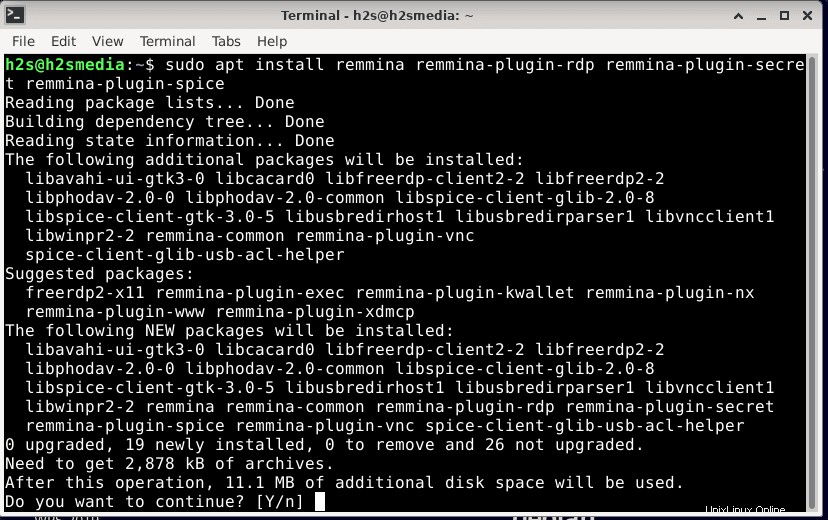
3。 Debian11BullseyeでRemminaを実行する
記載されているパッケージのインストールが完了すると、Remminaを使用してリモートデスクトップにアクセスできます。アプリケーションランチャーに移動して検索します。アプリのアイコンが表示されたら、クリックして同じものを実行します。
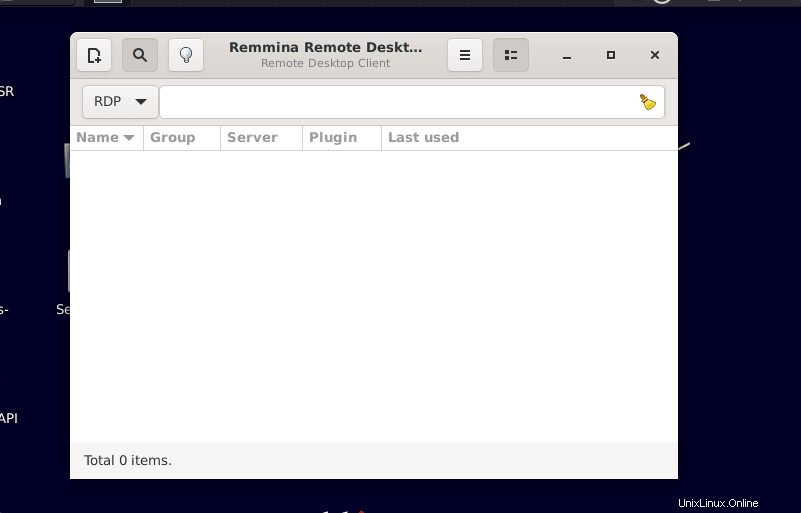
接続するには、 +をクリックします アイコンをクリックし、使用するプロトコルを選択します。たとえば、Windowsの場合、RDPを使用してから、ターゲットマシンのユーザー名とパスワードとともにIPアドレスを入力できます。完了したら、接続をクリックします ボタン。
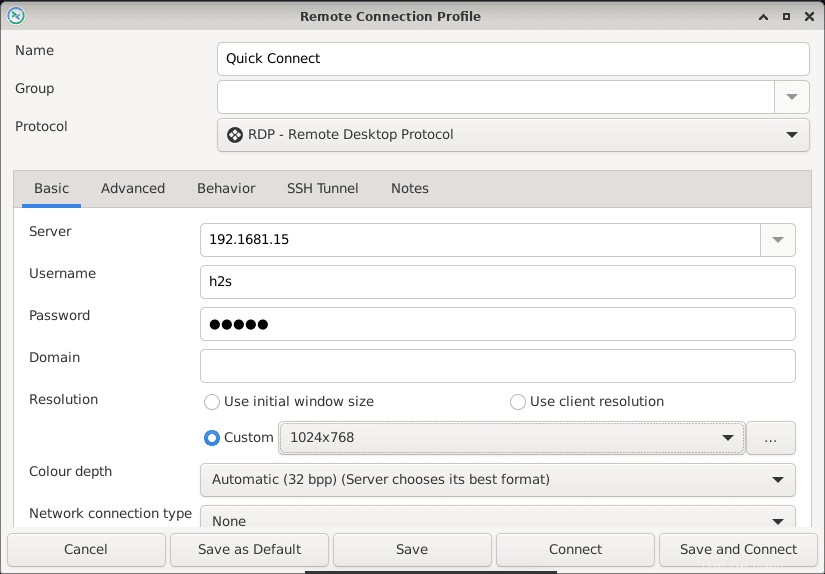
4。削除またはアンインストールするには
このリモートアプリケーションが不要になった場合は、APTを使用して完全に削除できます。
sudo apt remove remmina remmina-plugin-rdp remmina-plugin-secret remmina-plugin-spice
Flatpakを使用する#2番目の方法:
5。 FlatPakを有効にする
このRemminaのパッケージはDebian11のベースリポジトリにすでにあるので、それらをインストールするために他の方法は必要ないと思います。ただし、他の方法を探している場合は、FlatPakを選択できます。
sudo apt install flatpak
現在のユーザーのFlatpakリポジトリを追加します:
flatpak remote-add --user --if-not-exists flathub https://flathub.org/repo/flathub.flatpakrepo
H.264コーデックをインストールする
flatpak install org.freedesktop.Platform flatpak install org.freedesktop.Platform.openh264
6。 Debian11にFlatpak経由でRemminaをインストールする
最後に、Remminaのパッケージを入手して、現在使用するためにインストールします。
flatpak install --user flathub org.remmina.Remmina
Flatpakのコマンドを使用してRemminaを実行するには、
を使用します。flatpak run --user org.remmina.Remmina
#3番目の方法スナップを使用:
7。 Snapdをインストールする
Ubuntuとは異なり、SnapはDebian 11または10ですぐに使用できるわけではありません。まだインストールしていない場合は、最初にインストールする必要があります。
sudo apt install snapd
サービスが実行されていることを確認してください;
sudo systemctl enable --now snapd
ステータスを確認 :
sudo systemctl status snapd
8。 Snapを使用してRemminaをセットアップする
上記のすべての手順が完了すると、以下の1つのコマンドを使用して、このオープンソースのリモートデスクトップも簡単にインストールできます。
sudo snap install remmina
リモートデスクトップアプリのアイコンがアプリケーションランチャーに表示されていない場合は、システムを再起動します。
sudo reboot
9。アンインストール
削除するには、ユーザーは「インストール」を置き換えるだけです。 ‘と‘削除 上記のコマンドの‘:
sudo snap remove remmina